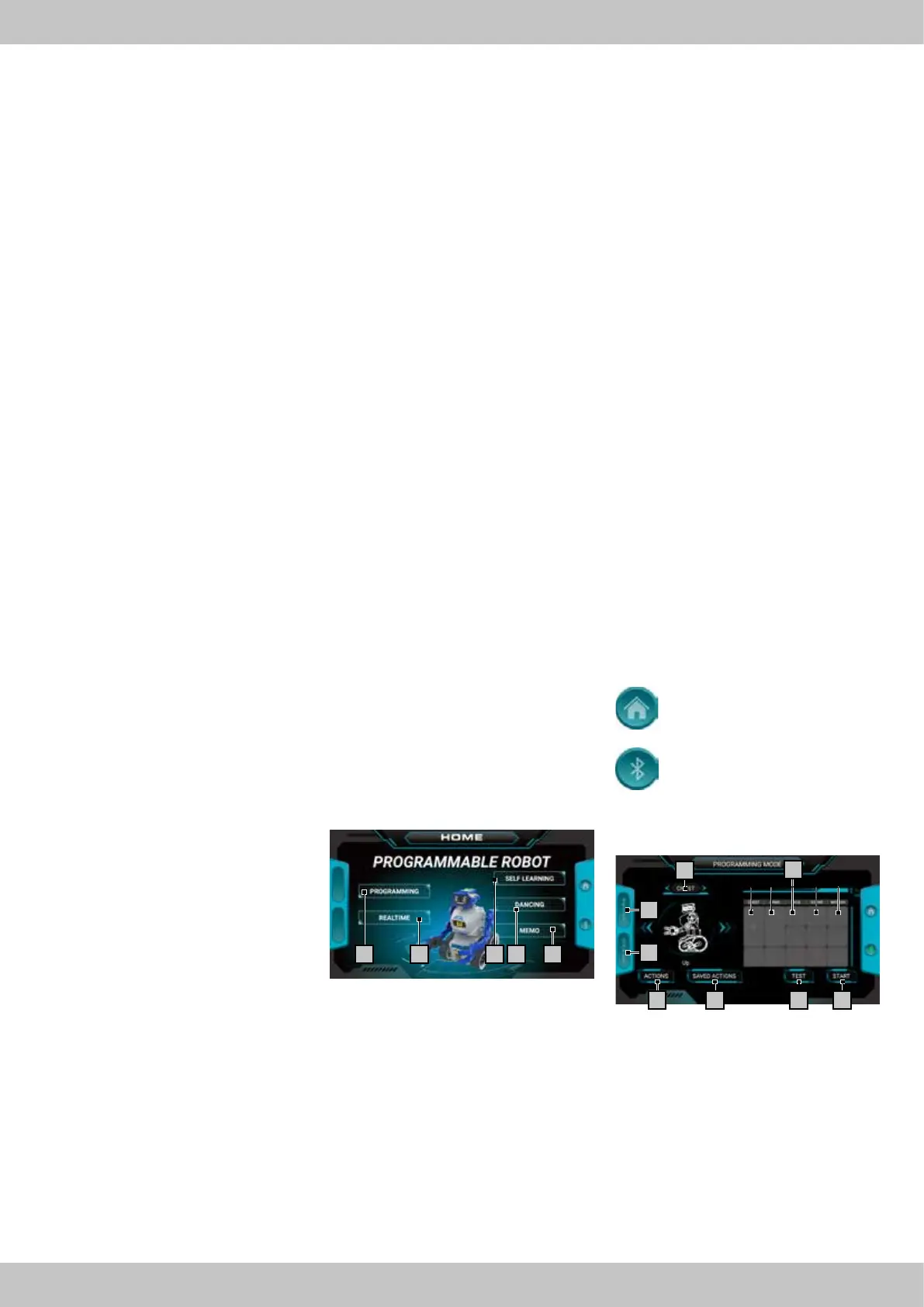28
Batterien einlegen (Abb. Z)
ACHTUNG! Beachten Sie folgende An-
weisungen, um mechanische und elek-
trische Beschädigungen zu vermeiden.
Acht Batterien liegen dem Artikel bei, die Sie vor
der ersten Nutzung aus der Verpackung nehmen
und in den Artikel einlegen müssen.
Sollten die Batterien nicht mehr funktionieren,
können Sie diese auswechseln.
1. Drehen Sie den Artikel um.
2. Lösen Sie die sich am Batteriefach (32) befin-
denden Schrauben.
3. Heben Sie den Batteriefachdeckel (32a) vom
Batteriefach.
4. Legen Sie die Batterien (33) in das Bat-
teriefach.
Hinweis: Achten Sie auf die Plus-/Minus-Pole
der Batterien und auf das korrekte Einsetzen.
Die Batterien müssen sich komplett in der Batte-
riehalterung befinden.
5. Legen Sie den Batteriefachdeckel wieder auf
das Batteriefach und schrauben Sie ihn mit
den Batteriefach-Schrauben fest.
Batterien austauschen
Gehen Sie beim Wechsel der Batterien wie beim
Abschnitt „Batterien einlegen“ beschrieben, vor.
Schalten Sie den Artikel vor dem Wechsel aus.
Entnehmen Sie vor dem Einlegen neuer Batterien
die leeren Batterien aus dem Batteriefach.
Artikel ein-/ausschalten
(Abb. Y)
1. Schieben Sie den Schalter (9a) auf „M“, um
den Artikel einzuschalten und ihn manuell
ohne Smartphone zu programmieren.
2. Schieben Sie den Schalter (9a) auf „B“, um
Bluetooth zu aktivieren und den Artikel mit
Ihrem Smartphone zu verbinden.
3. Schieben Sie den Schalter (9a) auf „OFF“, um
den Artikel auszuschalten.
Energiesparmodus
Der Artikel verfügt über einen Energiespar-
modus, der nach 10 Minuten Nichtbenutzung
aktiviert wird.
Um den Artikel erneut zu starten, drücken Sie
eine Taste auf der Steuerungsplatine (9) oder
wählen Sie einen beliebigen Modus.
Artikel manuell programmie-
ren (Abb. Y)
Sie haben die Möglichkeit, den Artikel manuell
zu programmieren. Dazu benötigen Sie kein
Smartphone.
Um eine Abfolge zu programmieren, gehen Sie
wie folgt vor:
1. Schieben Sie den Schalter (9a) auf „M“.
2. Drücken Sie die Taste (9c), um das Program-
mieren zu starten.
3. Geben Sie die Befehle des Artikels ein:
• Bewegung (9f) - (9i):
Vorwärts (9f)
Rückwärts (9h)
Nach links (9i)
Nach rechts (9g)
• Töne (9d):
Drücken Sie die Taste, bis der gewünschte Ton
kommt.
• Oberkörper (9m):
Der Oberkörper fährt nach oben und nach
unten.
• Arme (9e):
Die Arme öffnen und schließen sich.
4. Drücken Sie die Taste (9c) erneut, um die
Befehle zu speichern.
5. Drücken Sie die ENTER-Taste (9j), um die
gespeicherte Abfolge abzuspielen.
Hinweis: Der Artikel kann bis zu 200 Befehle
speichern und ausführen. Alle Bewegungen
werden in der Geschwindigkeit 2 ausgeführt.
Manueller Dancing-Modus
Sie können den Artikel manuell zum „Tanzen“
bringen. Indem Sie verschiedene Tastenkombi-
nationen drücken, können Sie das Musikgenre
wechseln.
• Taste (9l) einmal drücken für HIP HOP, an-
schließend mit Taste (9j) bestätigen
• Taste (9l) zweimal drücken für POP, anschlie-
ßend mit Taste (9j) bestätigen
• Taste (9l) dreimal drücken für ROCK, anschlie-
ßend mit Taste (9j) bestätigen
• Taste (9l) viermal drücken für TECHNO,
anschließend mit Taste (9j) bestätigen
Programmable-Robot-App
App einrichten
1. Verwenden Sie einen der unter „Technische
Daten“ aufgeführten QR-Codes und laden Sie
die „Programmable-Robot“-App herunter.
2. Schalten Sie Bluetooth auf Ihrem Smartphone
ein.
3. Schalten Sie den Artikel ein, indem Sie den
Schalter (9a) auf „B“ schieben.
4. Wählen Sie aus der verfügbaren Geräteliste
das Gerät „BLE_ROBOT“ aus.
App verwenden
Sie gelangen beim Öffnen der App direkt ins
Hauptmenü. Im Hauptmenü können Sie zwischen
den fünf Hauptkategorien „Programming Mode“
(41), „Realtime Mode“ (42), „Self Learning
Mode“(43), „Dancing Mode“ (44) und „Memo
Mode“ (45) wählen.
4241 43 44 45
Insgesamt verfügt die App über sieben Spiel-
arten. Die Modi „Realtime Normal“, „Gyro“
sowie „Touch Grid“ sind Unterkategorien des
„Realtime Mode“. Im Folgenden werden die
einzelnen Modi erklärt:
Programming Mode
In diesem Modus können Sie Bewegungsfolgen (in
verschiedenen Geschwindigkeitsstufen), Gesichts-
ausdrücke und Soundeffekte programmieren und
vor dem realen Abspielen virtuell simulieren.
Realtime Normal Mode
In diesem Modus können Sie den Artikel wie mit ei-
ner Funksteuerung bzw. einem Joypad per Tippen
steuern. Die Befehle werden in Echtzeit ausgeführt.
Gyro Mode
In diesem Modus können Sie durch Neigung Ihres
Smartphones den Artikel in die vier Richtungen
lenken.
Touch Grid Mode
Dieser Modus ist eine Grundvariante des Realtime
Mode. Durch Wischen mit Ihren Fingern auf dem
Bildschirm steuern Sie den Artikel.
Self Learning Mode
Durch die Nutzung des REC-Buttons können Sie
Bewegungsabfolgen aufnehmen und in Echtzeit an
den Artikel senden. Sie drücken einen Befehl und
der Artikel führt diesen zeitgleich aus. Zusätzlich
kann er diese Abfolge speichern und später exakt
wiedergeben.
Dancing Mode
In diesem Modus wird zwischen vier verschiede-
nen Musikgenren unterschieden. Je nach Genre
bewegt der Artikel seine Arme, die Ketten und den
Oberkörper zum Takt der Musik.
Memo Mode
In diesem Modus können Sie Ihr Gedächtnis
trainieren. In verschiedenen Schwierigkeitsgraden
erzeugt die App eine zufällige Befehlsabfolge, die
sie direkt an den Artikel sendet. Nach einer kurzen
Wartezeit startet der Artikel diese Abfolge. Durch
Beobachten können Sie anschließend die Abfolge
in der App eingeben und so nachahmen. Anschlie-
ßend wird Ihnen ein Ergebnis genannt, inwieweit
Sie richtig „programmiert“ haben.
Allgemeine Bedienfelder
Einige Buttons wiederholen sich durchgängig auf
der rechten Seite der verschiedenen App-Seiten
und erleichtern die Steuerung der App. Nachfol-
gend sind die Buttons erklärt:
Home-Button: Zurück ins Hauptmenü
Bluetooth-Button: Bluetooth-Verbindung
mit Artikel herstellen/trennen
Programming Mode
Drücken Sie den Button (41) im Hauptmenü, um
in den „Programming Mode“ zu gelangen.
47
51
46
53
50
49
48
52
• Button (46):
Kategorieauswahl zum Programmieren des
Artikels; über Pfeiltasten änderbar
• Buttons (47):
Befehle durch Plus-Symbol hinzufügbar
Chest = Körper
Arms = Arme
Face = Gesicht
Sound = Töne
Motion = Fahrtrichtung
DE/AT/CH
